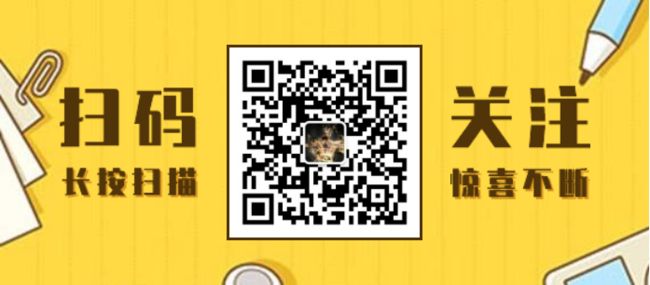通用配置
maven依赖
添加Spring-Web和Spring-Security依赖,使用Spring-Security是因为使用SpringBoot的Redis依赖时,必须添加Spring-Security。在新版本SpringBoot才会这样。
org.springframework.boot
spring-boot-starter-web
org.springframework.boot
spring-boot-starter-security
properties配置
8080端口指定一下,因为下面双开服务器这个配置必须在这里显示加上。
server.port=8080测试类
@RestController
public class HelloController {
@Value("${server.port}")
Integer port;
@GetMapping("/set")
public String set(HttpSession session) {
session.setAttribute("name", "johnson");
return String.valueOf(port);
}
@GetMapping("/get")
public String get(HttpSession session) {
return (String)session.getAttribute("name") + port;
}
}整合Redis
maven依赖
org.springframework.boot
spring-boot-starter-data-redis
连接redis必须要密码,否则连接不上,所以你的redis服务器必须设置密码
spring.redis.host=127.0.0.1
spring.redis.database=0
spring.redis.port=6379
spring.redis.password=123456启动后,浏览器打开localhost:8080,账号默认为user,密码在控制台打印出来了,可以去看看。页面如下:
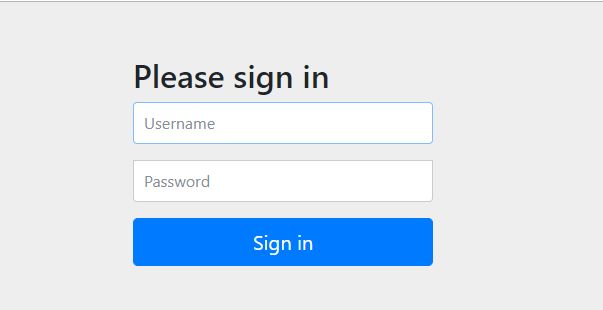
Redis下的Session共享
当我们开启两个或多个Tomcat时,如何在这两个Tomcat服务中共享Session呢,而Spring直接扔个依赖给你,安装这个依赖就好了。
???????????? execute me!?
就是这么简单,添加spring-session-data-redis依赖就好了,如下:
org.springframework.session
spring-session-data-redis
测试Session共享
使用maven使用package指令打包出来出来后(IDEA的Maven工具有package按钮,点一下就好),在target目录下可以看到你打包好的jar包,就像这样:
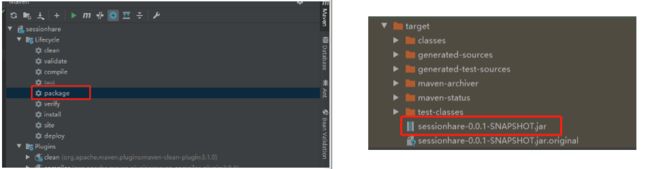
进入到tartget目录后,打开两个命令窗口, 分别输入以下命令:
java -jar sessionhare-0.0.1-SNAPSHOT.jar --server.port=8080 //窗口1命令
java -jar sessionhare-0.0.1-SNAPSHOT.jar --server.port=8081 //窗口2命令然后打开页面localhost:8080,账号默认为user,密码可以在8080的控制台看到,登录成功后,
再打开页面localhost:8081,你会发现不需要再次登录啦,Session共享成功!
Nginx的负载均衡
安装Nginx可以参考我之前的文章 Centos安装Nginx
如果是Ubuntu或者其他类型的系统,就依赖项不同,安装方式还是一样的。
nginx配置
nginx配置在路径在/usr/local/nginx/conf/nginx.conf, 修改配置如下:
在http模块下修改。
upstream colablog.cn {
server 127.0.0.1:8080 weight=1;
server 127.0.0.1:8081 weight=1;
}
server {
listen 80;
server_name localhost;
location / {
proxy_pass http://colablog.cn;
proxy_redirect default;
}
}修改完nginx配置后记得要重新加载一下配置文件,修改配置文件后必须重新指定配置文件,否则启动会报错。
sudo /usr/local/nginx/sbin/nginx -c /usr/local/nginx/conf/nginx.conf //重新指定配置文件
sudo /usr/local/nginx/sbin/nginx -s reload //重新启动nginx把刚才项目打包出来的jar包扔到Linux服务器上,让程序在服务器后台运行,使用如下命令:
$ nohup java -jar sessionhare-0.0.1-SNAPSHOT.jar --server.port=8080 > 8080.log &
$ nohup java -jar sessionhare-0.0.1-SNAPSHOT.jar --server.port=8081 > 8081.log &打开你Linux服务器的ip地址就可以看到了。在浏览器打开你的虚拟机ip/set,你的虚拟机ip/get,重复打开几次就会发现访问不同的端口。
MongoDb
整合MongoDb就像整合Redis那么简单,依赖和配置文件搞一下就行了
maven依赖
org.springframework.boot
spring-boot-starter-data-mongodb
properties配置
spring.data.mongodb.host=127.0.0.1
spring.data.mongodb.authentication-database=admin
spring.data.mongodb.username=johnson
spring.data.mongodb.password=123456
spring.data.mongodb.port=27017
spring.data.mongodb.database=johnson这样就已经配置好了,不过我们还是测试一下吧。
测试
Book实体类
public class Book {
private Integer id;
private String name;
private String author;
@Override
public String toString() {
return "Book{" +
"id=" + id +
", name='" + name + '\'' +
", author='" + author + '\'' +
'}';
}
public Integer getId() { return id; }
public void setId(Integer id) { this.id = id; }
public String getName() { return name; }
public void setName(String name) { this.name = name; }
public String getAuthor() { return author; }
public void setAuthor(String author) { this.author = author; }
}dao接口
public interface BookDao extends MongoRepository {
List findBookByNameContaining(String name);
} 测试类
@SpringBootTest
class MongoApplicationTests {
@Autowired
BookDao dao;
@Test
void contextLoads() {
Book book = new Book();
book.setName("colablog");
book.setId(1);
book.setAuthor("johnson");
dao.insert(book);
}
@Test
public void getList() {
List all = dao.findAll();
System.out.println(all);
List cola = dao.findBookByNameContaining("cola");
System.out.println(cola);
}
@Autowired
MongoTemplate template;
@Test
public void test1() {
Book book = new Book();
book.setName("colablog2");
book.setId(2);
book.setAuthor("johnson2");
template.insert(book);
List all = template.findAll(Book.class);
System.out.println(all);
}
} 总结
文章主要是根据江南一点雨(松哥)总结了视频第六章内容,
代码贴的有点多,因为测试用例的关系,真是抱歉,因为有测试用例才能证明程序能走通。
好了,感谢各位的阅读,文章若有不足之处或更好的建议,请在下方留言,Thanks♪(・ω・)ノ。
个人博客网址: https://colablog.cn/
如果我的文章帮助到您,可以关注我的微信公众号,第一时间分享文章给您